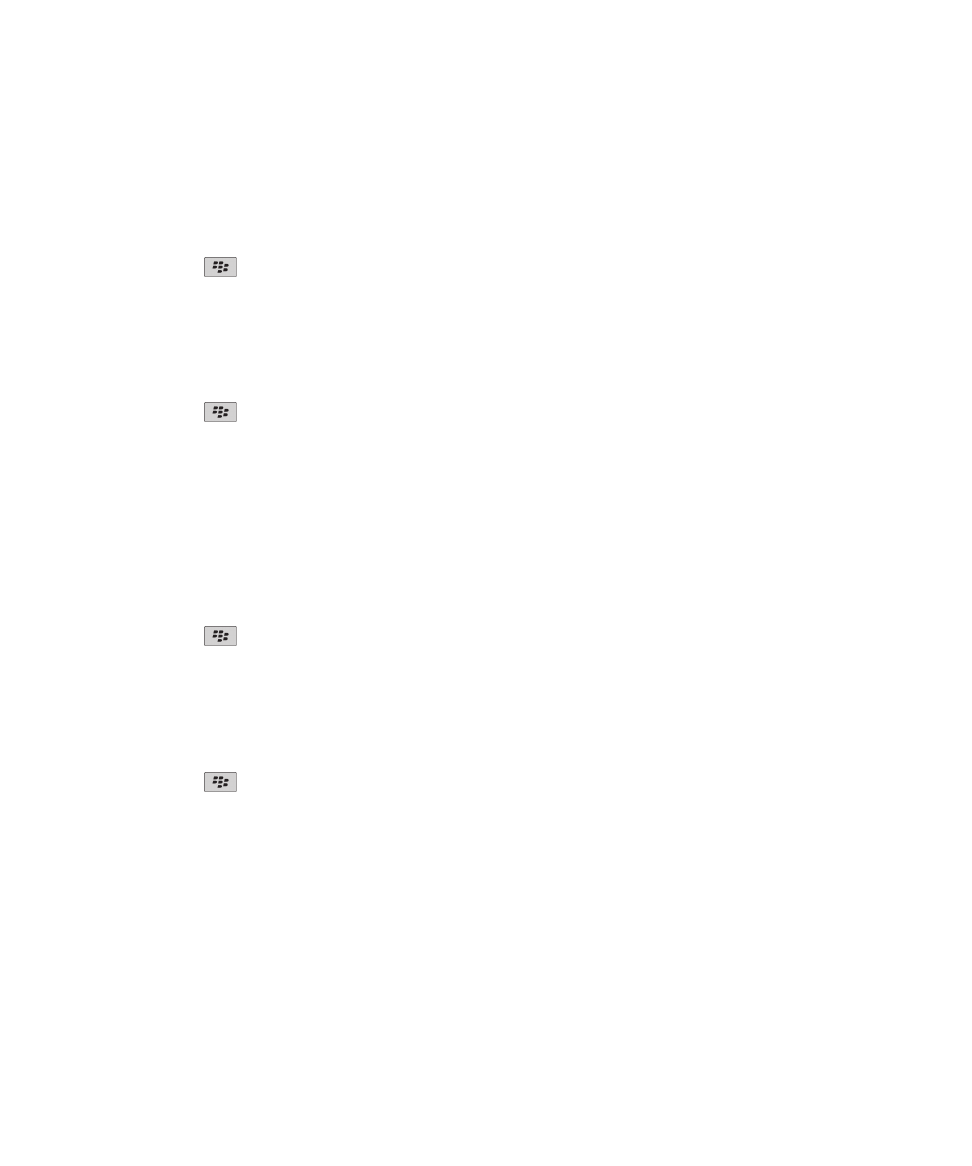
Helyesírás-ellenőrző
A helyesírás akkor ellenőrizheti, ha a beviteli nyelv a következők egyike: afrikaans, arab, katalán, cseh, dán, holland,
angol, francia, német, görög, magyar, olasz, norvég, portugál, orosz, spanyol, svéd, török.
Felhasználói útmutató
Beírás
202
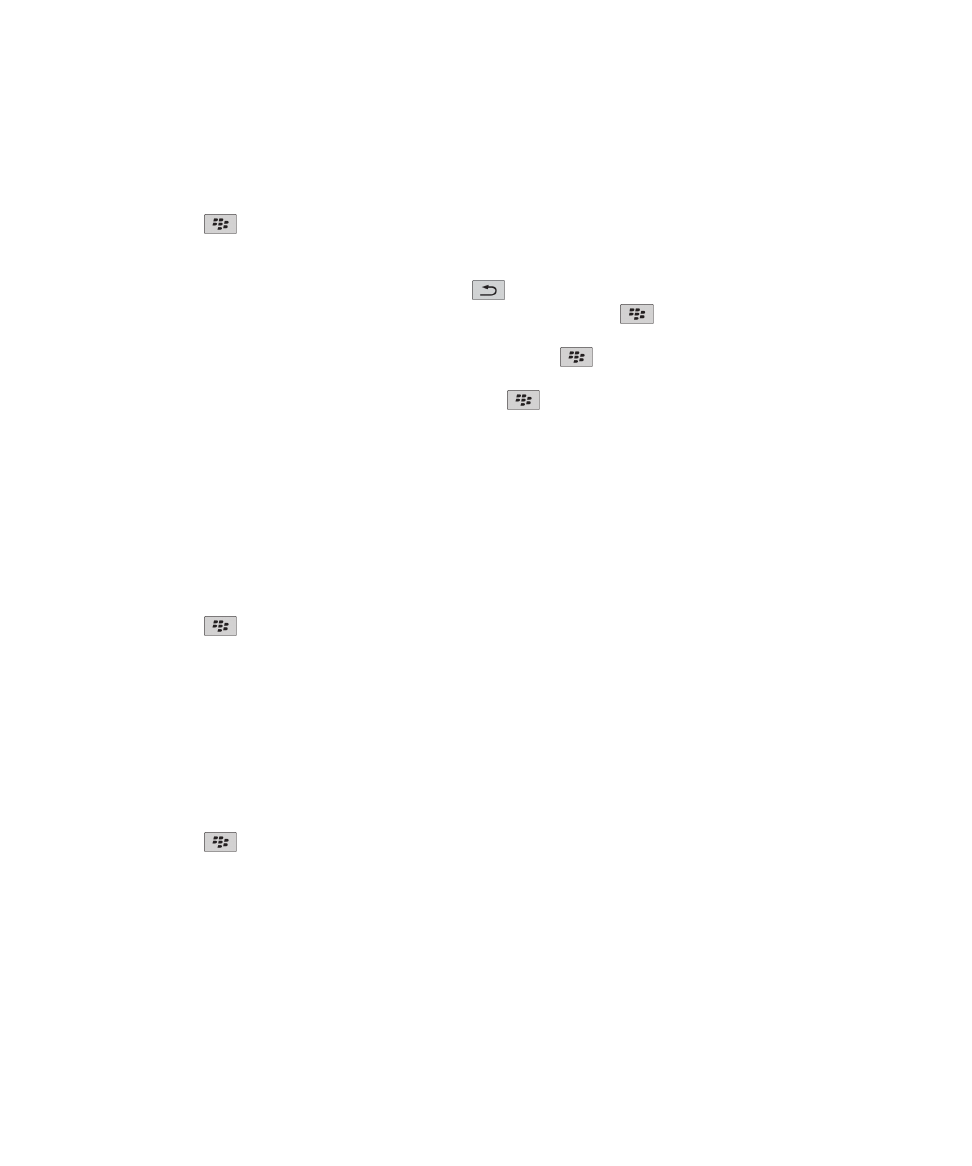
Helyesírás-ellenőrzés
Ellenőrizheti az Ön által létrehozott üzenetek, naptárbejegyzések, feladatok, illetve emlékeztetők helyesírását.
1. Nyomja meg a
gombot, majd válassza a Helyesírás-ellenőrzéselemet.
2. Végezze el a következő műveletek egyikét:
• A javasolt helyesírás elfogadásához kattintson a kívánt szóra a megjelenő listában.
• A helyesírási javaslat elvetéséhez nyomja meg a
gombot.
• A felajánlott szó összes előfordulásának mellőzéséhez nyomja meg a
gombot, majd válassza az Összes
elvetéseelemet.
• Ha szót szeretne hozzáadni a saját szótárhoz, nyomja meg a
gombot, majd válassza a Hozzáadás a
szótárhozelemet.
• A A helyesírás-ellenőrzés leállításához nyomja meg a
gombot, majd válassza a Helyesírás-ell.
megszakításaelemet.
A helyesírás-ellenőrzés beállításainak módosítása
Helyesírás-ellenőrzéskor módosíthatja a helyesírás-ellenőrzőben szereplő szavak típusát és hosszát. Például
kikapcsolhatja a rövidítések és az egybetűs szavak helyesírás-ellenőrzését. Automatikus helyesírás-ellenőrzést is
beállíthat a BlackBerry® készüléken az e-mail üzenetek elküldése előttre.
1. A kezdőképernyőn vagy egy mappában kattintson a Beállítások ikonra.
2. Kattintson a Beírás és bevitel > Helyesírás-ellenőrzés elemre.
3. Módosítson egy vagy több beállítást.
4. Nyomja meg a
> Mentés gombot.
Helyesírási javaslat megjelenítésének leállítása a beírás közben
megjelenő listán
Alapbeállítások szerint, ha olyan betűkombinációt ír a BlackBerry® készülékébe, amit a készülék nem ismer fel, a
beírás közben megjelenő listán félkövér betűkkel helyesírási javaslat jelenik meg.
1. Kattintson a Beírás és bevitel > Beírás elemre.
2. Billentyűzetnél kattintson a Speciális stílusbeállításokelemre.
3. Törölje a Helyesírás-ellenőrzés négyzet jelölését.
4. Nyomja meg a
> Mentés gombot.
Felhasználói útmutató
Beírás
203